Aan de slag met Microsoft 365
In dit artikel staat beschreven hoe u aan de slag gaat met Microsoft 365. Ook wordt in dit artikel uitgelegd hoe u een gebruiker aanmaakt en een domeinnaam toevoegt aan Microsoft 365.
Inloggen op Microsoft Admin Portal
Log in op de Microsoft Admin Portal met de inloggegevens die u in de e-mail 'Hartelijk dank voor uw Microsoft 365 bestelling' heeft ontvangen. Dit doet u als volgt.
Vul de gebruikersnaam in van uw Microsoft 365 beheer account in en klik op Volgende.
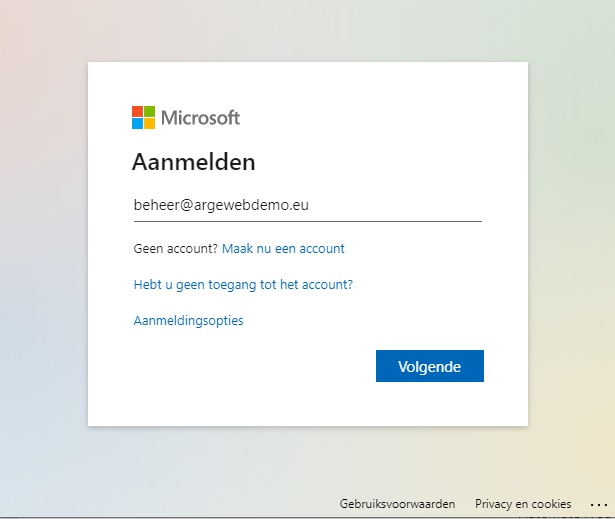
U krijgt nu een vraag voor het wachtwoord. Vul hier het wachtwoord van het Microsoft 365 beheer account in en klik op Aanmelden.
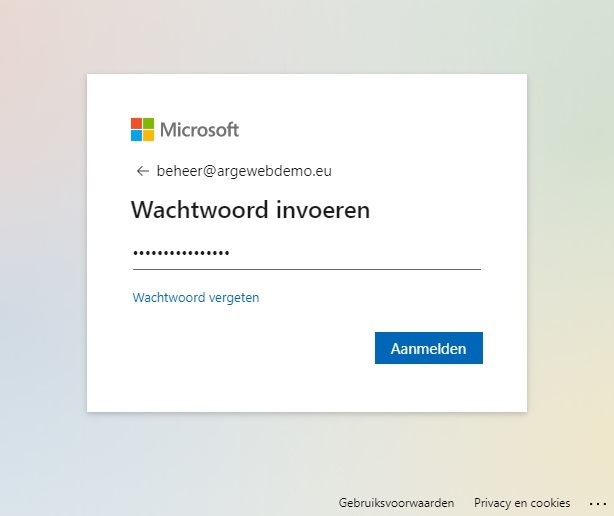
Een domein toevoegen
In de onderstaande stappen staat beschreven hoe u een domeinnaam kunt toevoegen binnen de Microsoft Online Portal.
Op de Admin center pagina klikt u aan de linker kant op Show all.
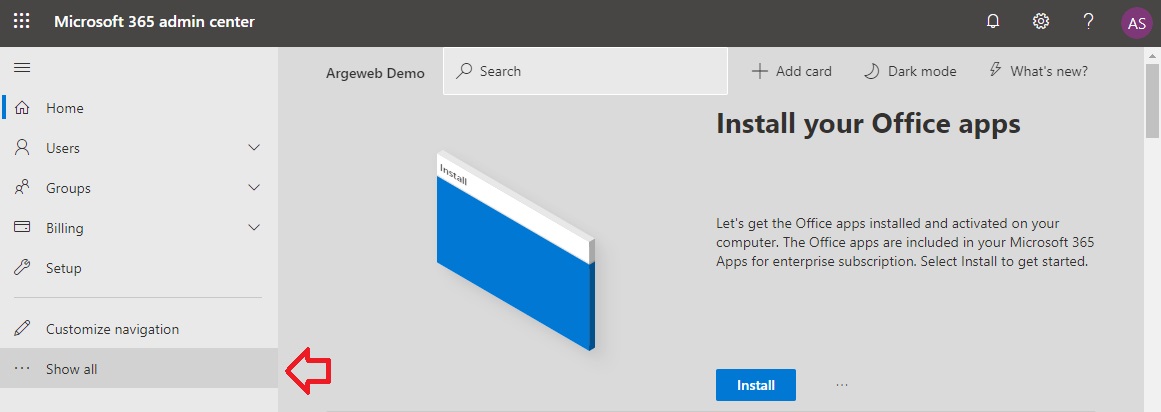
Klik vervolgens aan de linker kant op Settings.
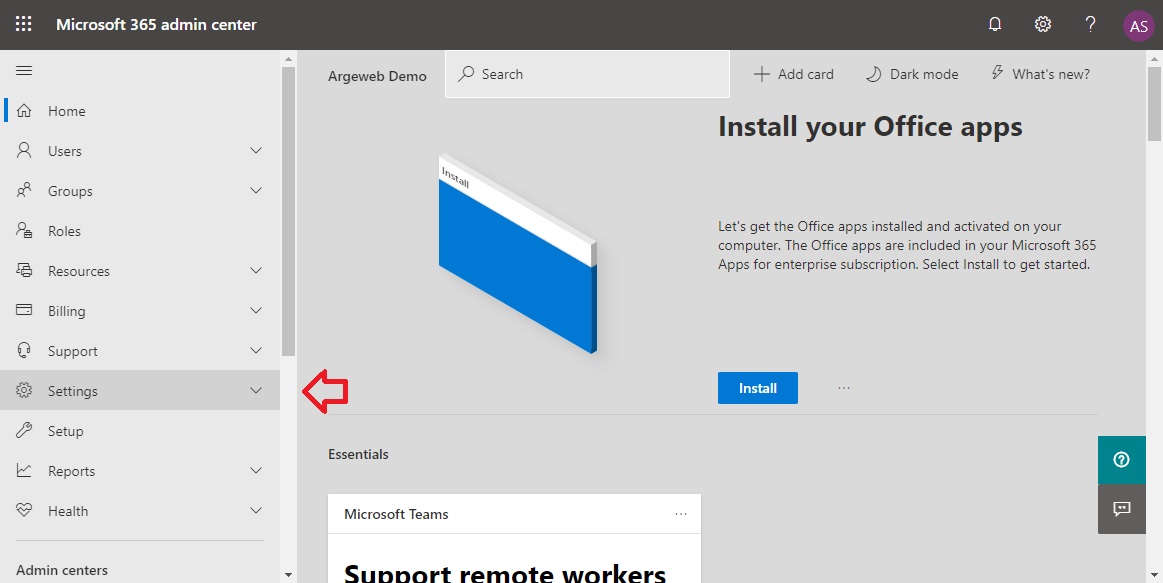
Kies hierna aan de linkerkant onder Settings voor Domains.
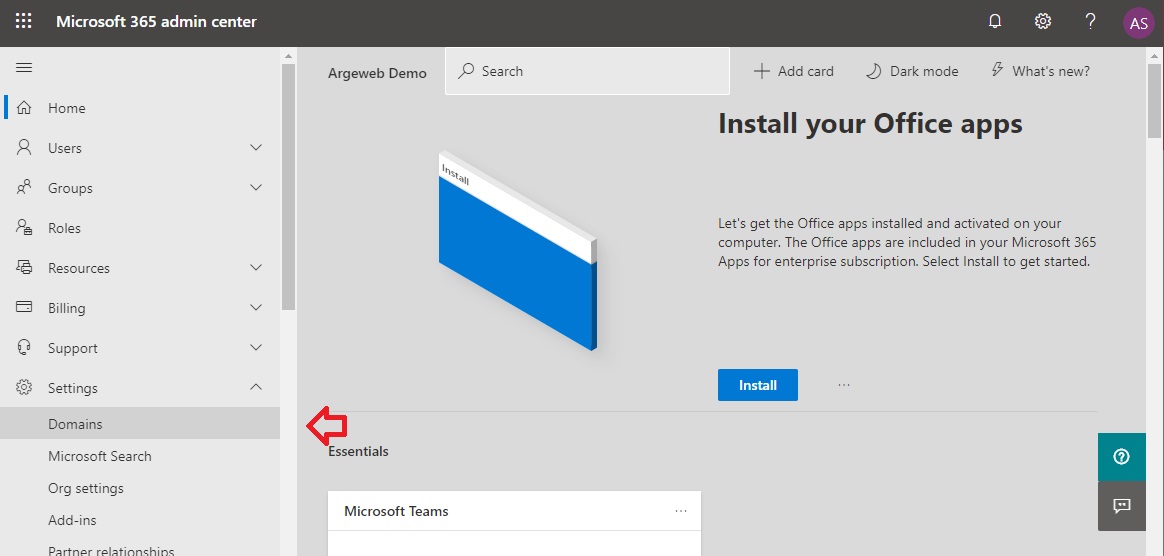
Klik bovenin de nieuwe pagina op + Add domain.
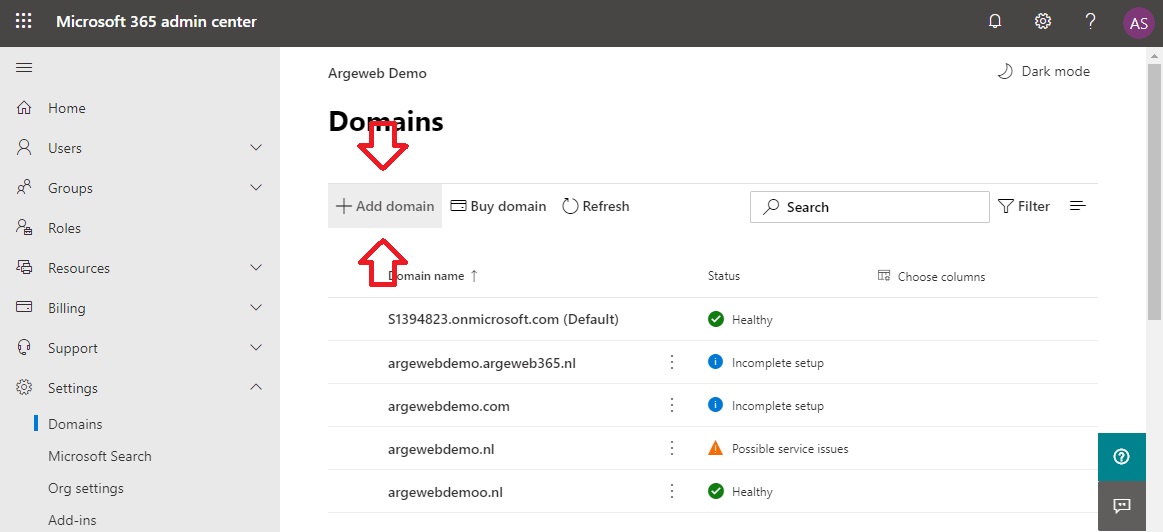
In het volgende scherm vult u de domeinnaam in die u wilt toevoegen aan Microsoft 365. Klik daarna op Use this domain.
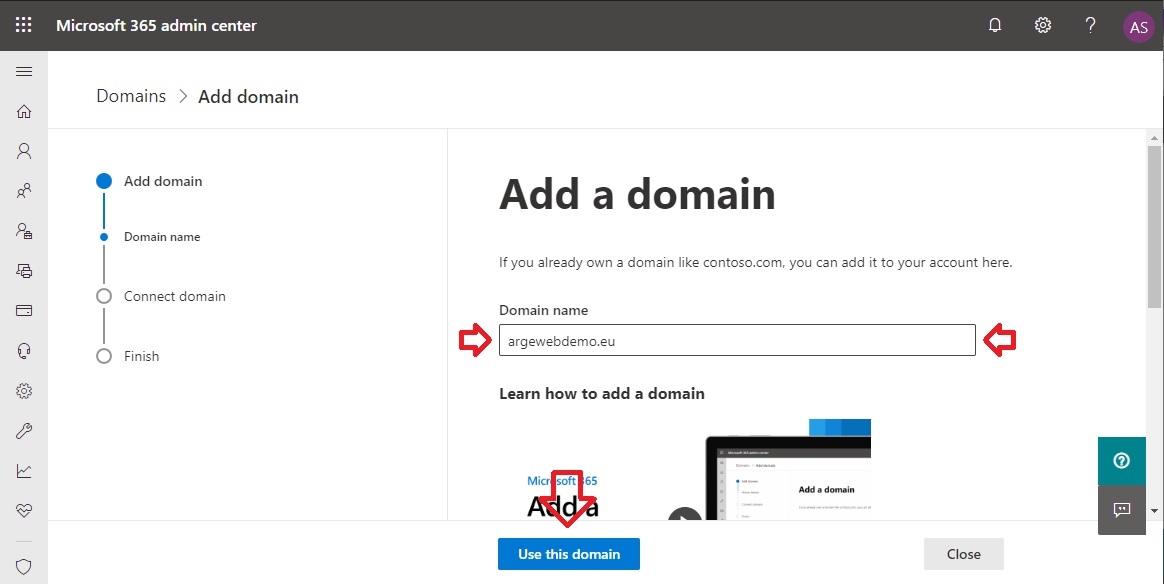
Vervolgens dient u een TXT-record toe te voegen in de DNS op Mijn Argeweb. In dit artikel staat beschreven hoe u een DNS-record kunt toevoegen. Als u het TXT-record heeft toegevoegd aan het DNS klikt u op Verify. Vervolgens zal Microsoft 365 de domeinnaam verifiŽren.
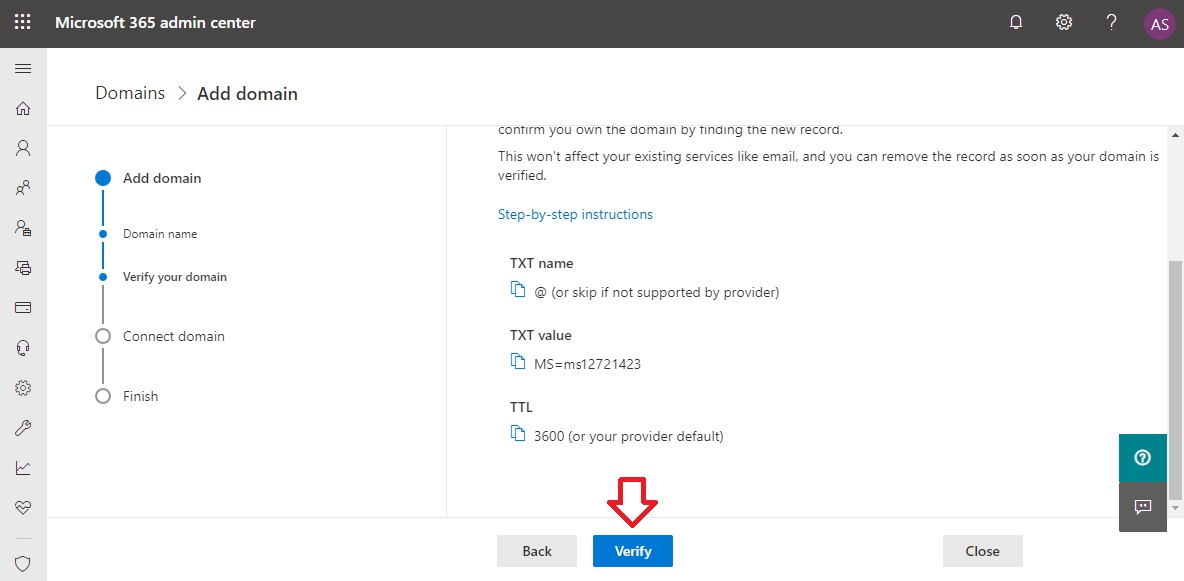
In deze stap wordt het DNS ingesteld voor het gebruik van Microsoft 365. De installatie vraagt u of u zelf de DNS wilt instellen of dit wilt laten doen. Aangezien u een bestaand domein heeft geverifieerd selecteert u hier Add your own DNS records en u klikt vervolgens op Continue. Krijg je geen keuze optie, klik dan ook op Continue.
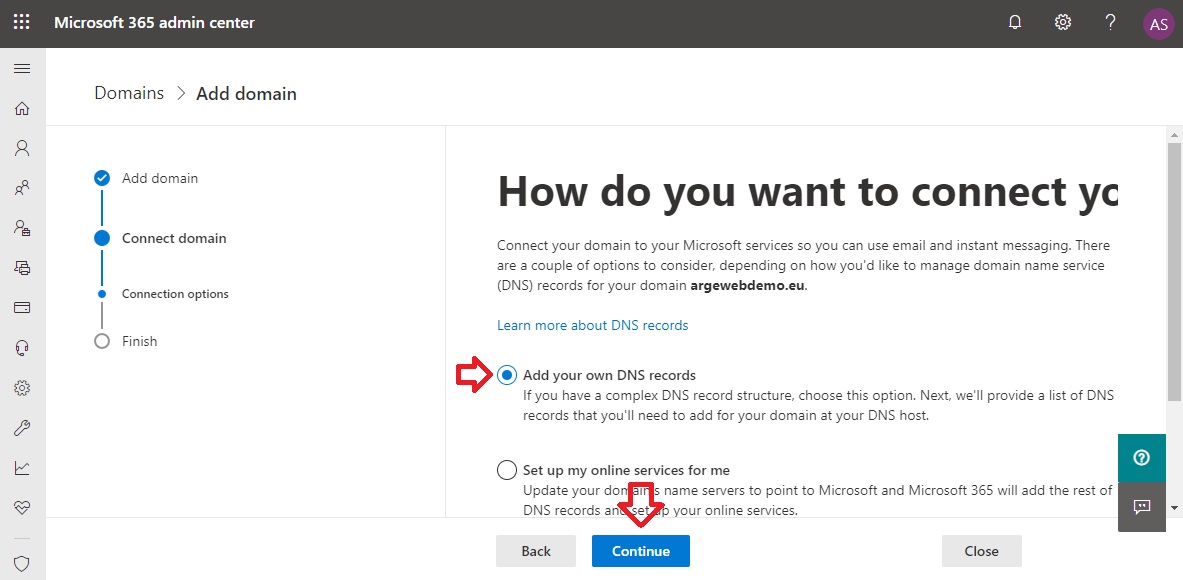
U krijgt nu een pagina in beeld waarop u kunt kiezen welke diensten u wilt koppelen. Vink hier de gewenste diensten aan. Als je Microsoft Teams en/of Intune en Mobiel beheer wilt gebruiken, kun je op Advanced Options klikken waarna je deze diensten ook als optie krijgt om aan te vinken.
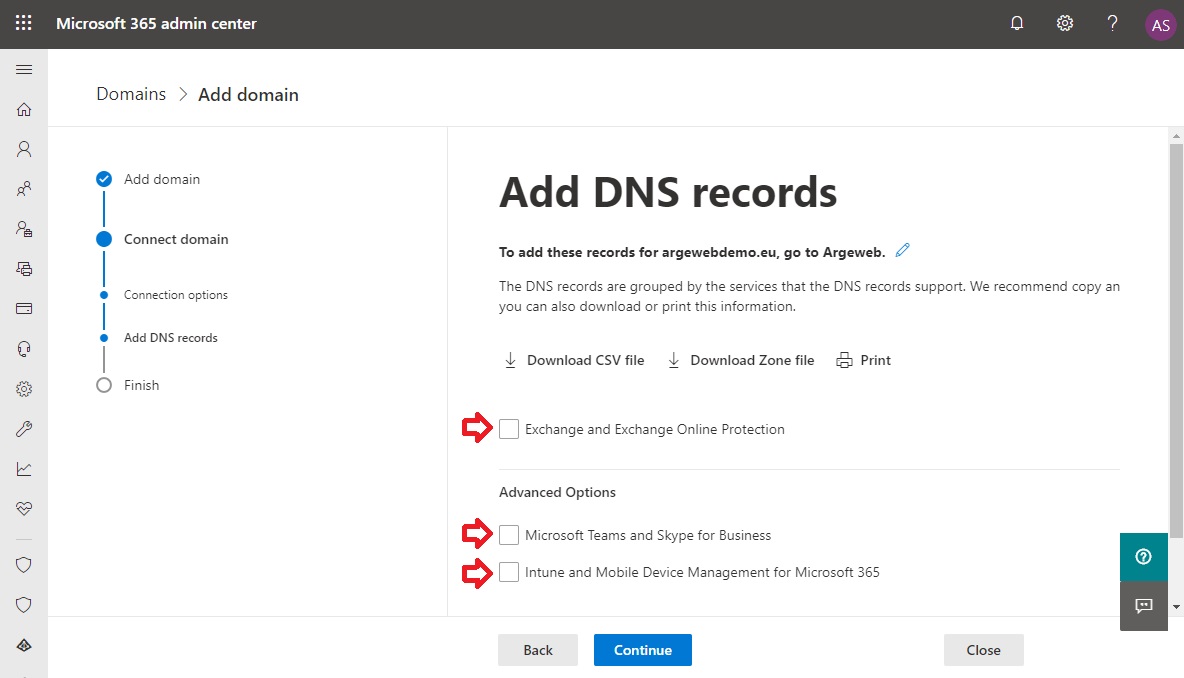
Na dat je de gewenste diensten aangevinkt hebt, komt er een overzicht naar voren met de DNS-records welke voor deze diensten toegevoegd moeten worden onder de DNS van uw domein. In dit artikel staat beschreven hoe u een DNS-record kunt toevoegen.
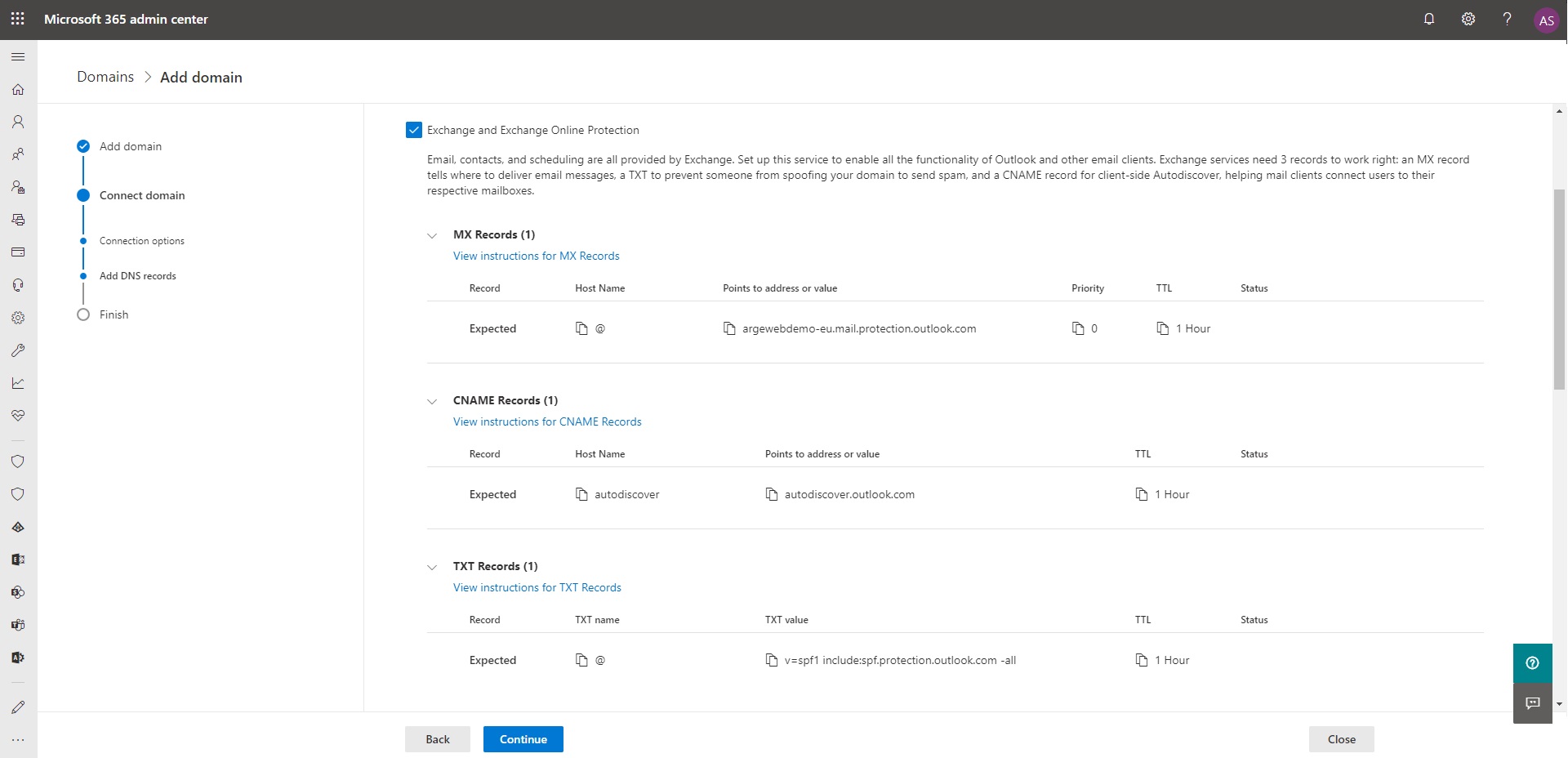
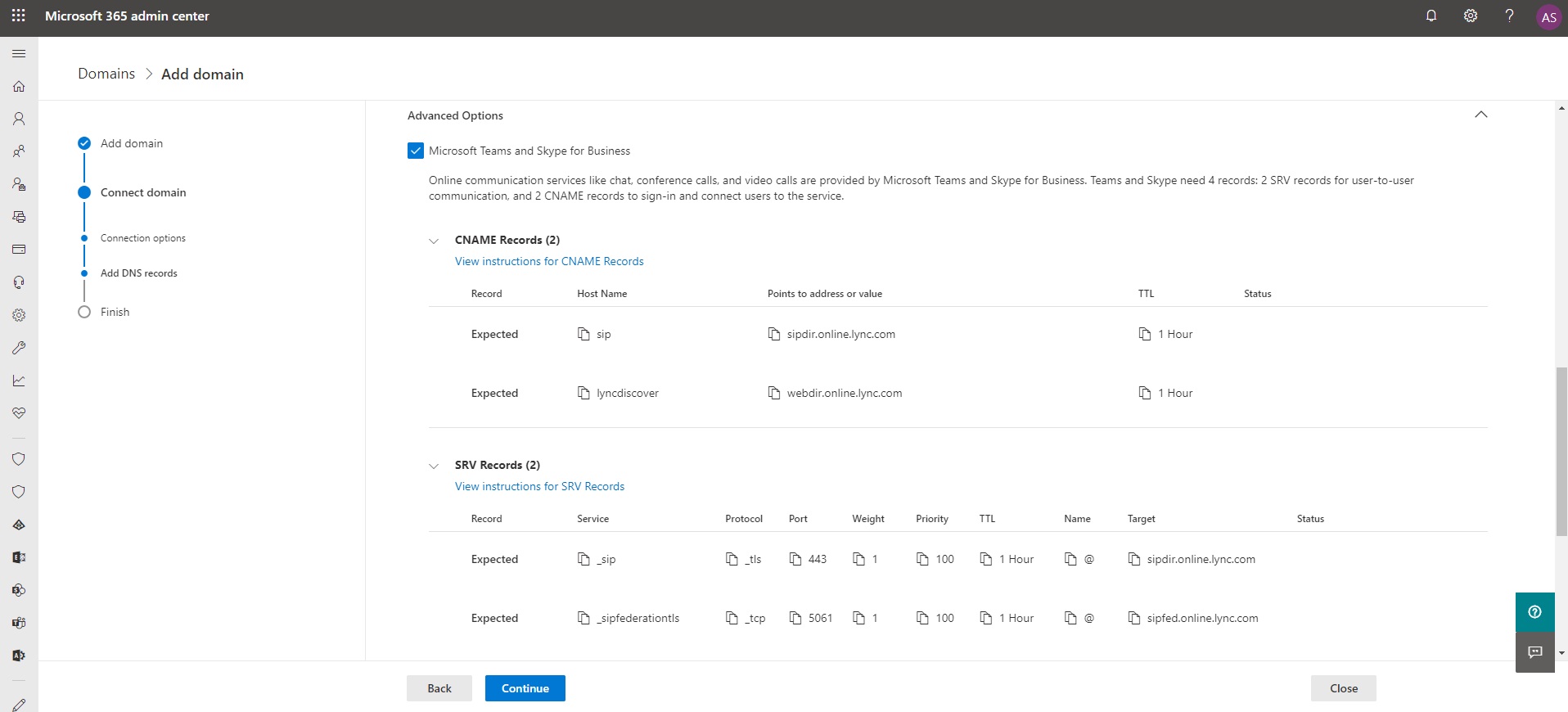
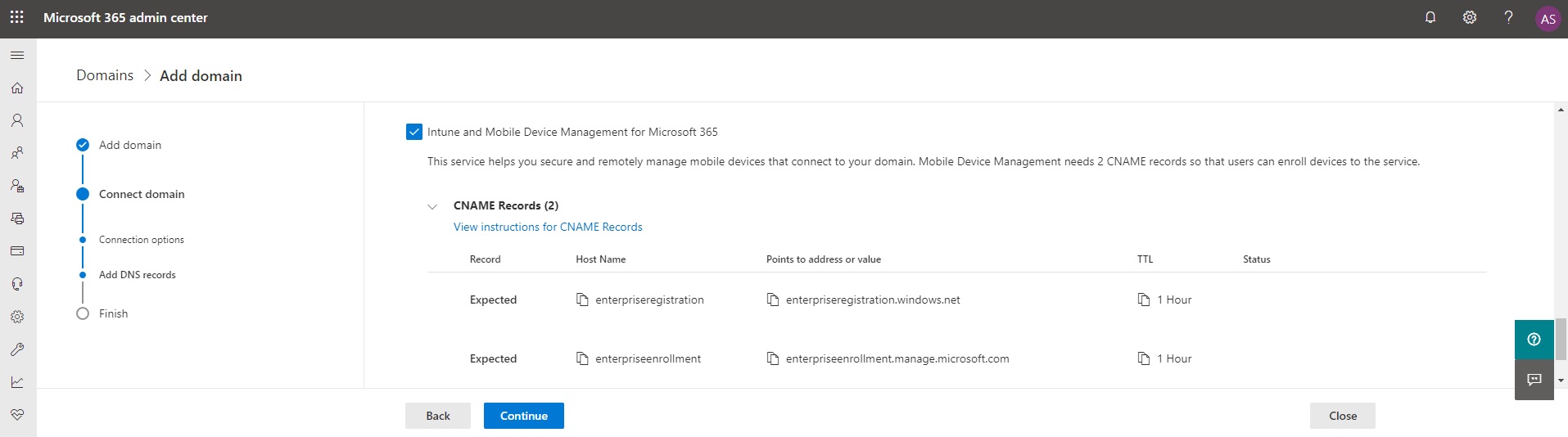
Indien u alle DNS-records heeft verwerkt klikt u op Continue. Microsoft 365 zal vervolgens de DNS-records controleren.
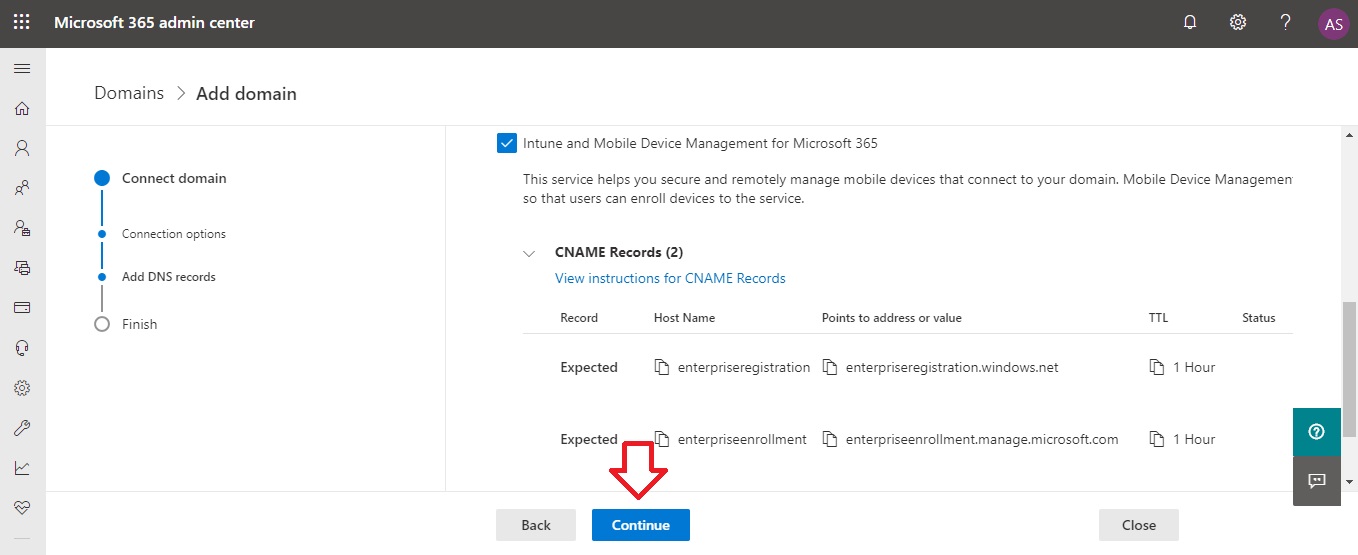
Indien alle DNS-records goed zijn ingesteld zijn, zie je de onderstaande melding.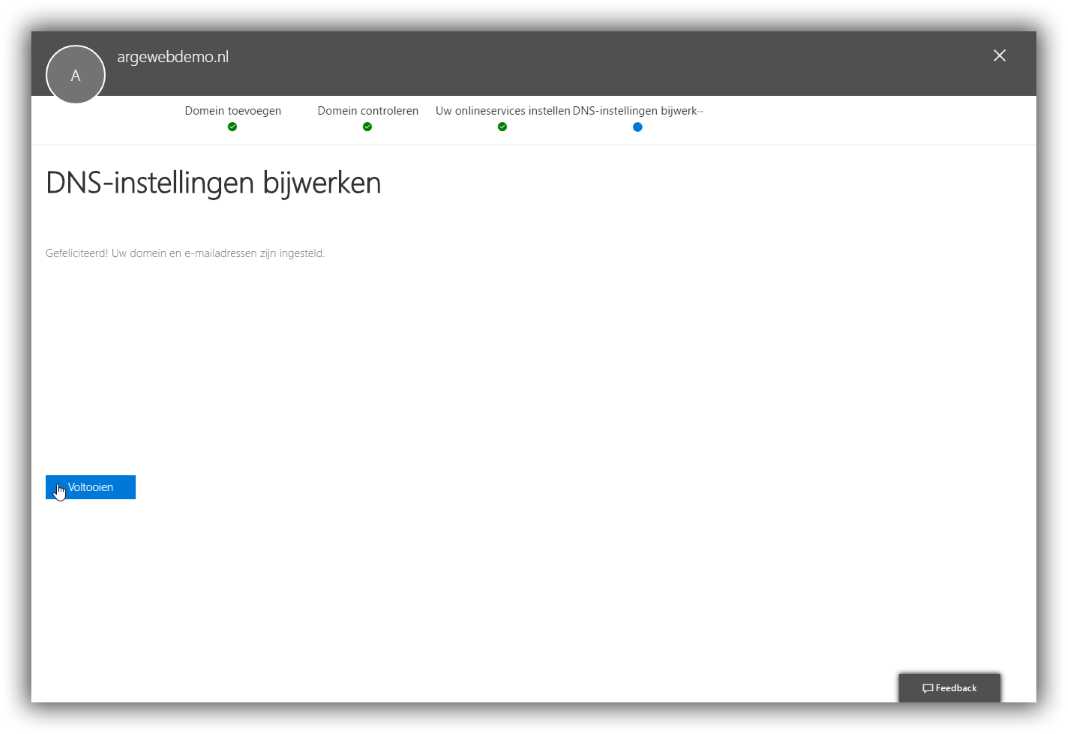 Klik vervolgens onderaan deze pagina op de knop Done.
Klik vervolgens onderaan deze pagina op de knop Done.
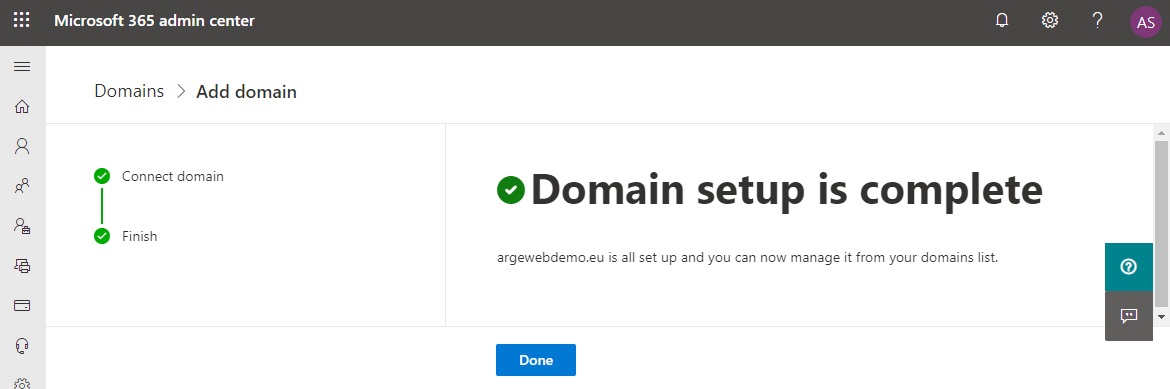
Het domein is nu toegevoegd.
Een gebruiker aanmaken
In de onderstaande stappen staat beschreven hoe u een nieuw gebruikersaccount kunt aanmaken binnen de Microsoft Online Portal
Indien u ingelogd bent op de Microsoft Admin Portal, dan klikt u aan de linkerkant op Users of als u een anderen weergave heeft klik dan op het icoon met het poppetje.

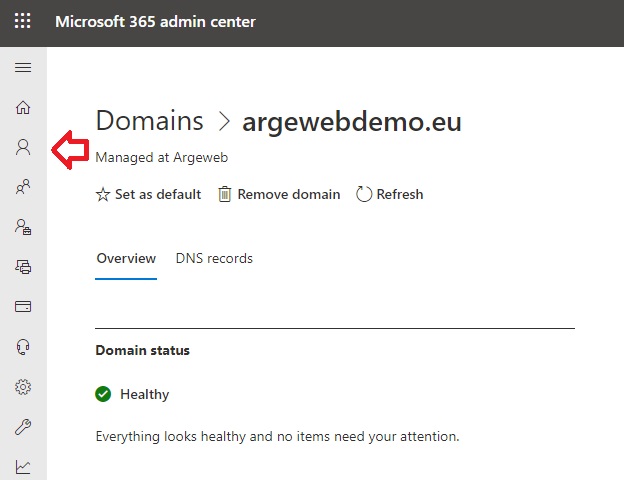
Klik hierna op Active Users.
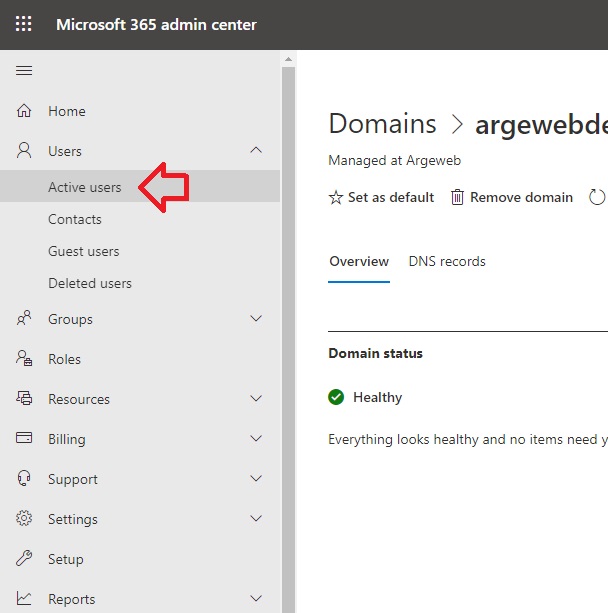
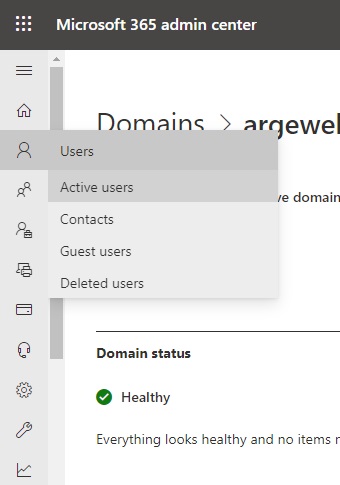
Klik op + Add a user om een nieuw gebruikersaccount aan te maken.
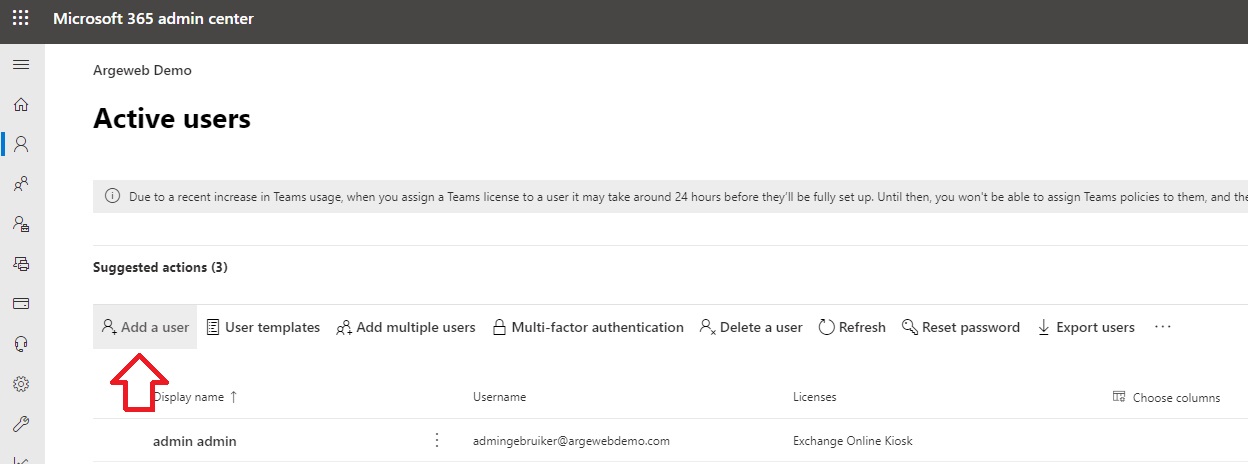
Er wordt nu een nieuw venster aan de rechterkant geopend waarin u de gegevens van het nieuwe gebruikersaccount kunt invoeren en voorkeuren kunt opgeven voor het versturen van het wachtwoord en of de gebruiker het wachtwoord na de eerste keer inloggen moet aanpassen. Indien u alles heeft ingevuld en de gewenste keuze heeft gemaakt klik dan onderaan op Next.
Wij kiezen in dit geval er voor dat de gebruiker het wachtwoord na de eerste keer inloggen moet aanpassen, door de optie Require this user to change their password when they first sign in aan te vinken en versturen dit tijdelijke wachtwoord via e-mail naar support@argeweb.nl, door de optie Send password in email upon completion aan te vinken en het e-mailadres support@argeweb.nl in te vullen.
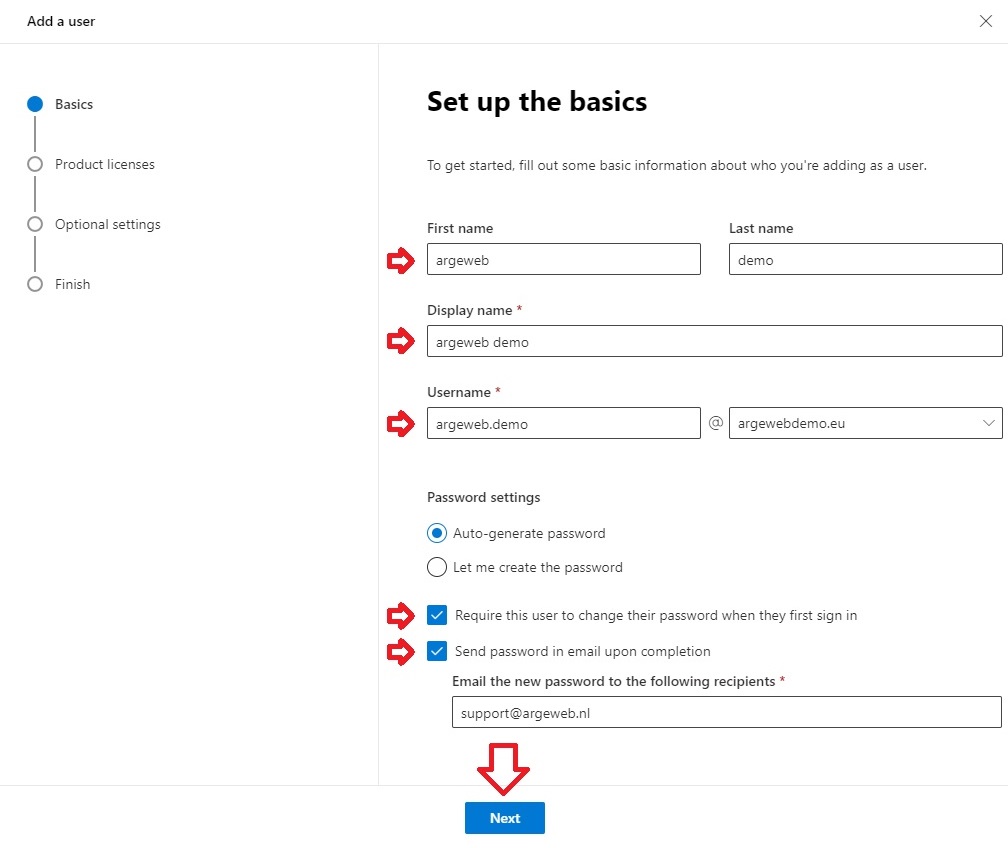
Vink in het volgende scherm de product licentie's aan welke je aan het account wilt koppelen en klik op Next.
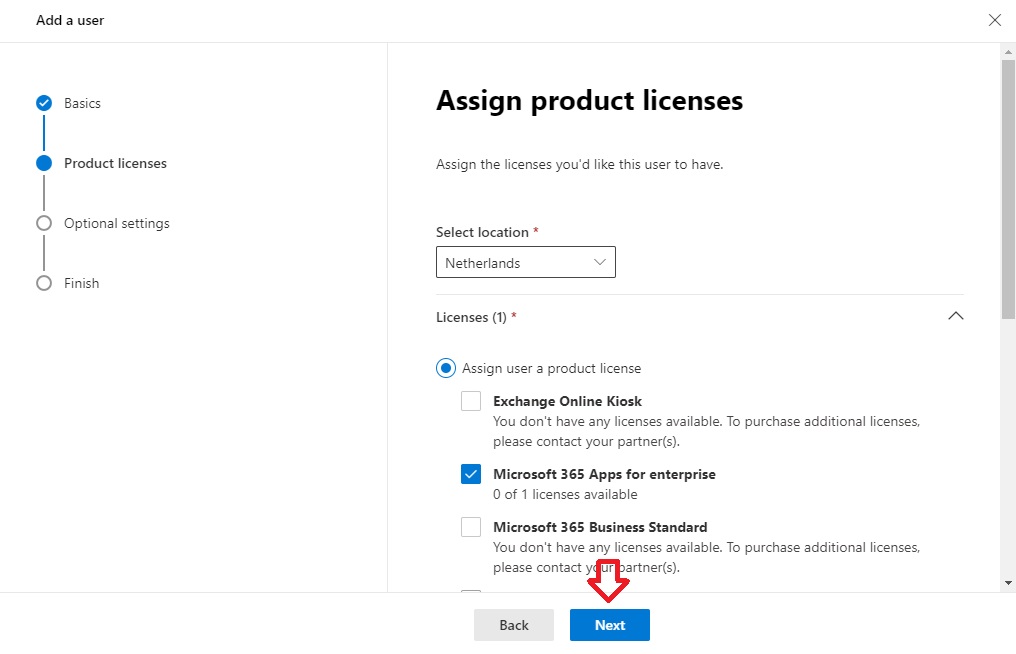
Klik in het volgende scherm op Next.
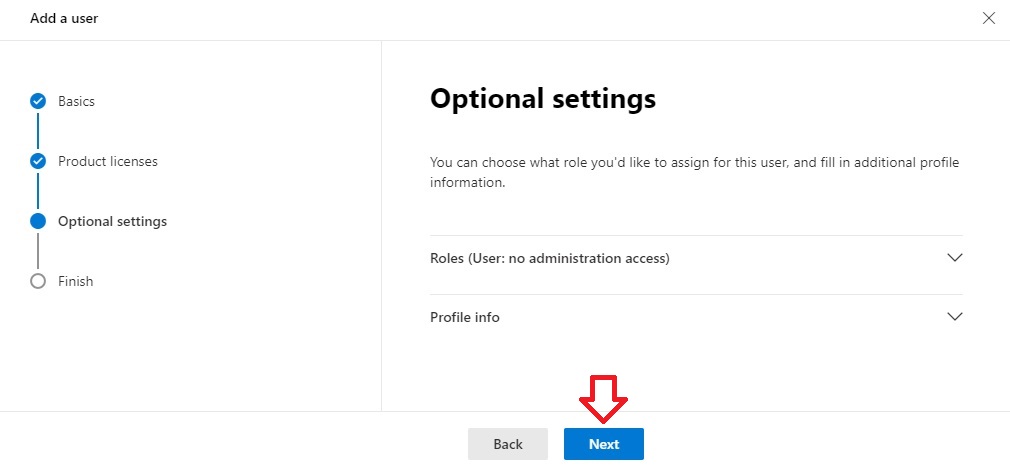
Je krijgt nu een overzicht van wat je gekozen en ingevuld hebt. Controleer of alles goed is en klik hierna op Finish adding.

Je gegevens van het account worden nu getoond, noteer deze indien nodig en klik hierna op Close.
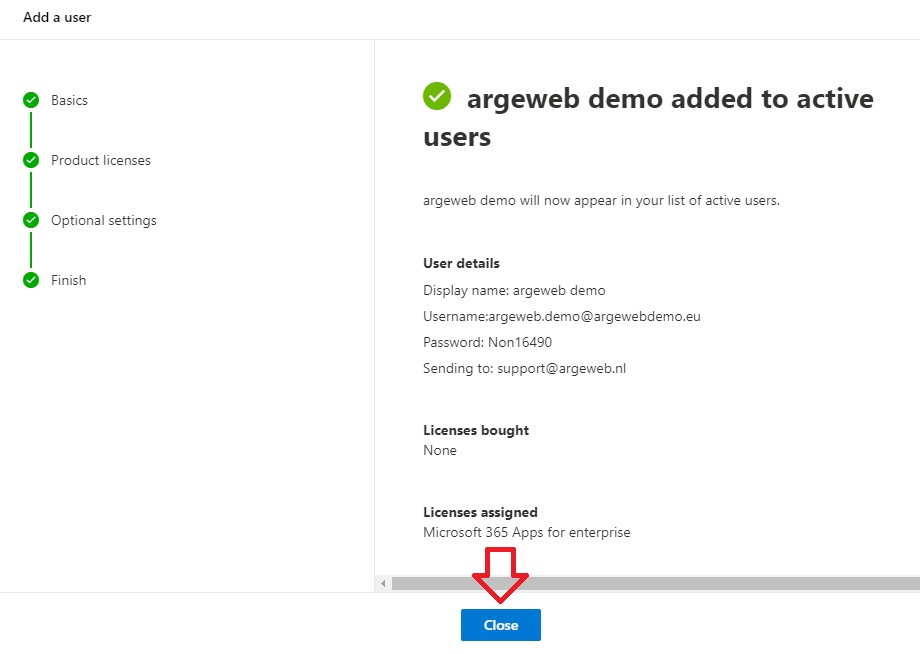
Je bent nu klaar met het aanmaken van het Microsoft 365 account.
Categorieën
Woordenlijst
De woordenlijst is een alfabetisch gerangschikte lijst met technische termen die in de artikelen voorkomen.



